标签:app 方法 lin 目录 通过 class mis 链接 mail
sublime有个叫sftp的插件,可以通过它直接打开远程机器上的文件进行编辑,并在保存后直接同步到远程linux服务器上。
用Package Control安装插件
按下Ctrl+Shift+P调出命令面板
输入install 调出 Install Package 选项并回车,然后输入FTP,下拉列表中会出现一些相关的插件,
选中SFTP进行安装就行了,装好后还需配置如下:选菜单栏中的File->SFTP/FTP->Setup Server,然后
出现一个配置窗口如下:
{
// The tab key will cycle through the settings when first created
// Visit http://wbond.net/sublime_packages/sftp/settings for help
// sftp, ftp or ftps
"type": "sftp",
"sync_down_on_open": true,
"sync_same_age": true,
"host": "example.com",
"user": "username",
//"password": "password",
//"port": "22",
"remote_path": "/example/path/",
//"file_permissions": "664",
//"dir_permissions": "775",
//"extra_list_connections": 0,
"connect_timeout": 30,
//"keepalive": 120,
//"ftp_passive_mode": true,
//"ftp_obey_passive_host": false,
//"ssh_key_file": "~/.ssh/id_rsa",
//"sftp_flags": ["-F", "/path/to/ssh_config"],
//"preserve_modification_times": false,
//"remote_time_offset_in_hours": 0,
//"remote_encoding": "utf-8",
//"remote_locale": "C",
//"allow_config_upload": false,
}
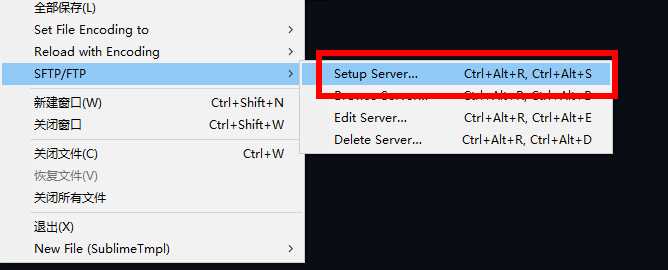
配置好信息,就出来链接信息
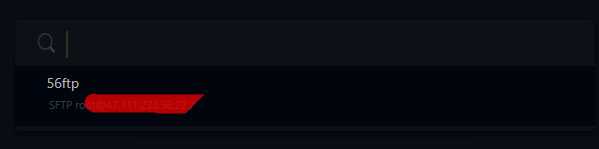
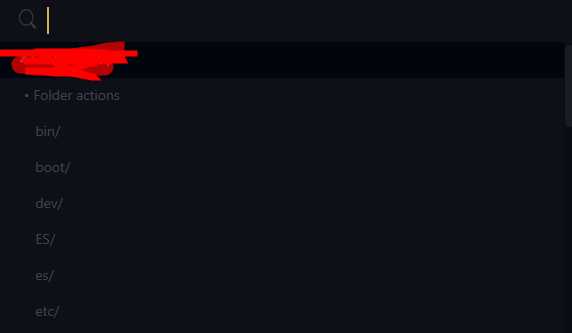
然后可以进行编辑修改
C:\users\asus\appdata\local\temp\sublime-sftp-browse-1588165986\56ftp\新建文本文档.txt

第二种方法
新建一个文件夹
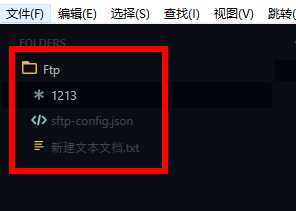
然后有个配置信息
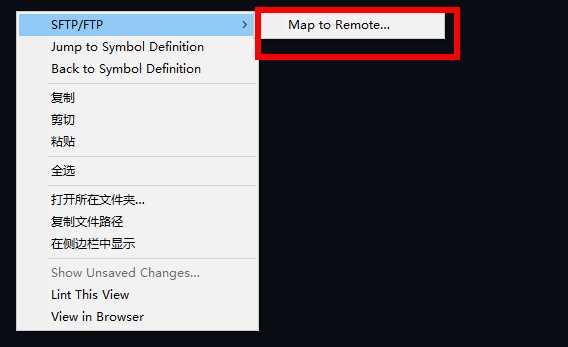
一般都可以了,紧接着就是新建一个目录,名字要和服务器中的一样,这个才能让插件找到位置,在这个目录下点击右键
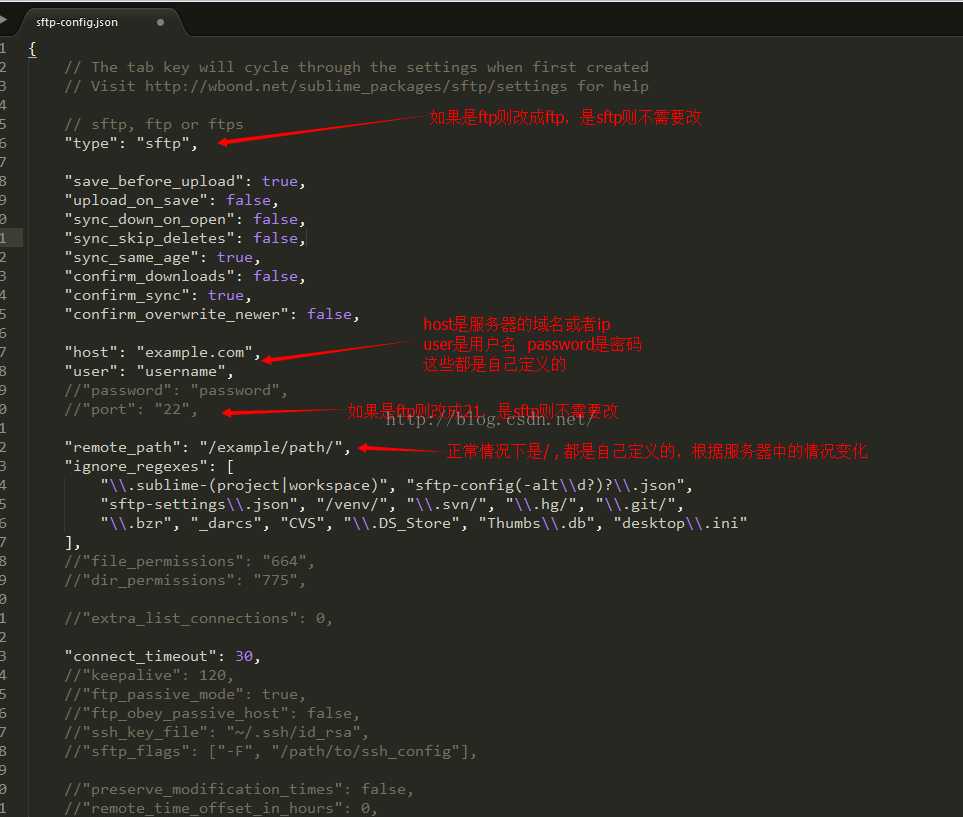
Linux服务器上就有文件了
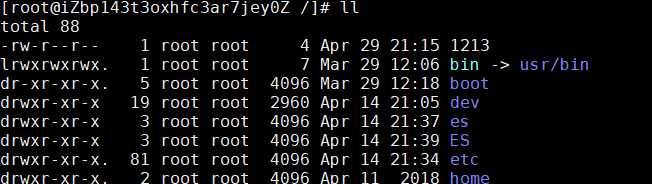
type:是ftp还是sftp,自己填,这里填了port就会自动配的
host:就是ftp/sftp的服务器地址了
user:用户名
password:密码
port:type配了ftp默认是21,配了sftp默认是22,如果你端口特殊,那么就需要配置
remote_path:链接后默认打开的远程目录
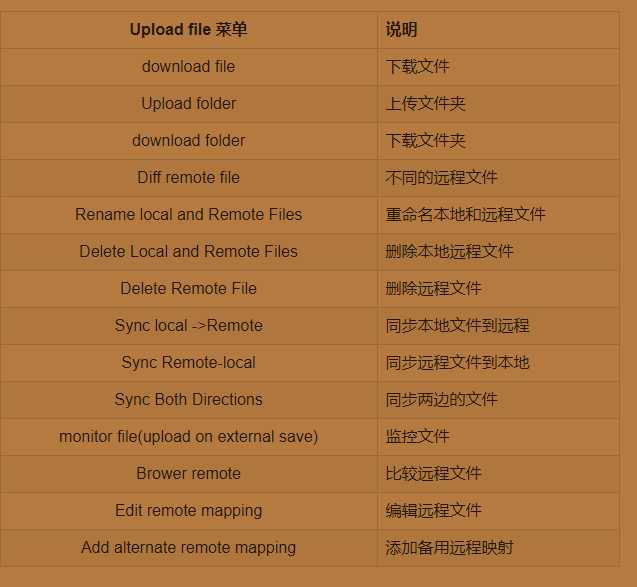
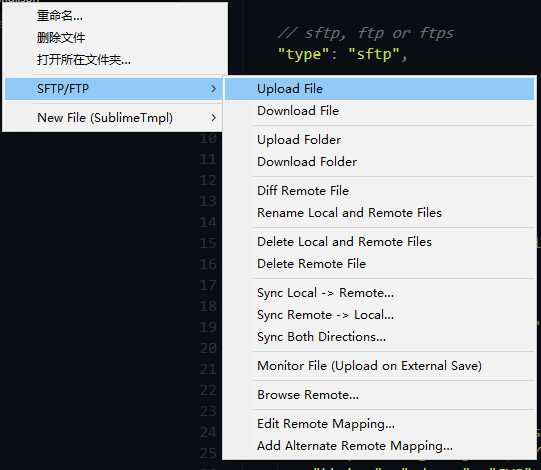
如果提示FTP要购买
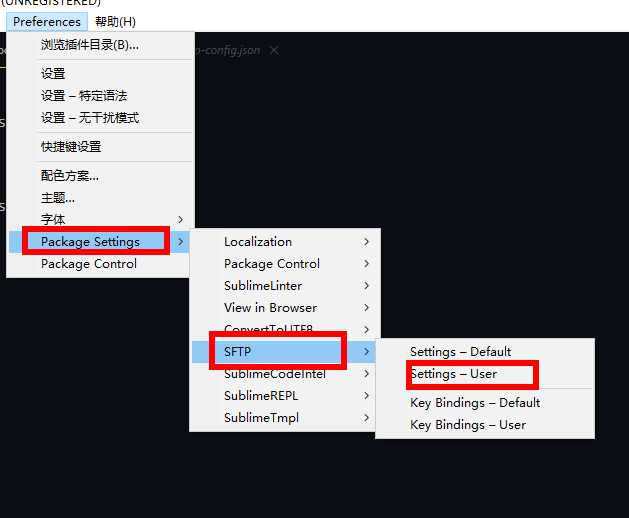
{
"email": "xiaosong@xiaosong.me",
"product_key": "d419f6-de89e9-0aae59-2acea1-07f92a"
}
标签:app 方法 lin 目录 通过 class mis 链接 mail
原文地址:https://www.cnblogs.com/dalianpai/p/12804908.html